iPhone/iPad: Viber-Nachrichten wiederherstellen
Oct 15, 2025 • Filed to: Soziale Apps verwalten • Proven solutions
Manchmal löscht man versehentlich wichtige Viber-Nachrichten, Videos oder Fotos. Manchmal stürzt auch das iOS ab und führt zum Verlust wichtiger Daten. Vielleicht haben Sie auch auf „Auf Werkseinstellungen zurücksetzen“ gedrückt und dabei alle Daten verloren. Manchmal wissen Sie vielleicht auch einfach nicht, warum Ihre Viber-Nachrichten, Anrufhistorien, Fotos und Videos nicht mehr vorhanden sind. Sie können allerdings versuchen, gelöschte Viber-Nachrichten wiederherzustellen. Aber das ist nicht immer die beste Lösung dafür. Die beste Lösung ist natürlich, solche Situationen zu vermeiden. Von daher ist es sehr wichtig, Viber-Nachrichten zu sichern, um sie dann wiederherstellen zu können. Nun, in diesem Artikel zeigen wir Ihnen eine schnelle und einfache Methode, um selektiv Viber-Nachrichten wiederherzustellen.
Wiederherstellen von Viber-Nachrichten auf dem iPhone/iPad
Um den Verlust von Viber-Nachrichten zu vermeiden, können Sie Dr.Fone - iOS Viber Backup & Wiederherstellung verwenden, um Ihre Viber-Nachrichten auf dem iPhone/iPad zu sichern und wiederherzustellen. Dieses Programm wurde dazu entwickelt, um Viber-Nachrichten, Fotos und Videos auf iOS-Geräten wie dem iPhone und iPad zu sichern und wiederherzustellen. Mit Dr.Fone können Sie Ihren Viber Chatverlauf mit nur einem Klick schützen. Falls Sie Ihre Daten auch wiederherstellen wollen, klicken Sie einfach auf die Chats, die Sie wiederhaben möchten, ohne dabei Gefahr zu laufen, Ihre bestehenden Daten zu verlieren.

Dr.Fone - iOS Viber Backup & Wiederherstellung
Selektives Wiederherstellen von Viber-Nachrichten auf dem iPhone/iPad.
- Sichern Sie Ihren gesamten Viber-Chatverlauf mit nur einem Klick.
- Stellen Sie die Viber-Chats wieder her, die Sie haben möchten.
- Exportieren Sie jedes Objekts aus einem Backup zum Ausdrucken.
- Einfach zu bedienen und kein Risiko für Ihre Daten.
- Unterstützt iPhone SE/6/6 Plus/6s/6s Plus/5s/5c/5/4/4s, die unter iOS 9.3/8/7/6/5/4 laufen.
- Vollständig mit Windows 10 oder Mac 10.11 kompatibel.
Schritte zum Wiederherstellen von Viber-Nachrichten auf dem iPhone/iPad
Schritt 1: Starten Sie das Programm auf Ihrem Computer
Starten Sie zuerst Dr.Fone auf Ihrem Computer und klicken Sie dann auf „Mehr Tools“, was auf der linken Seite des Programmfensters zu finden ist. Wenn Sie das tun, werden Sie ein solches Fenster sehen:
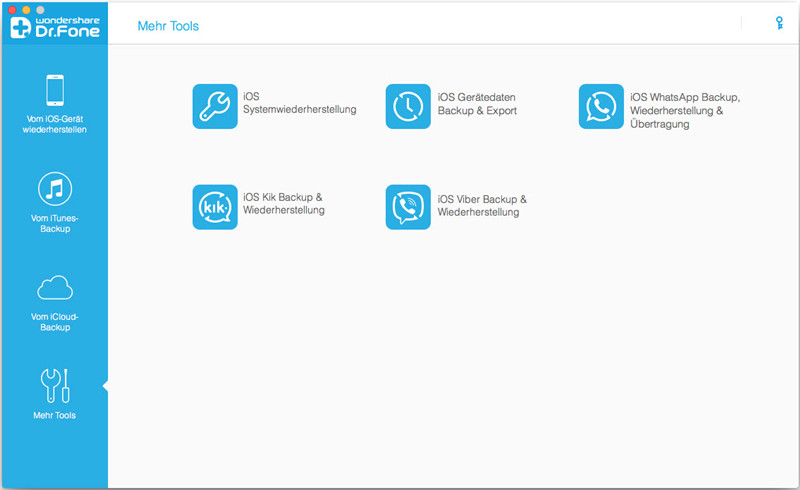
Schritt 2: Schließen Sie Ihr iPhone/iPad am Computer an
Der Sicherungsvorgang für Ihre Viber-Nachrichten, Videos und Fotos auf Ihrem iPhone/iPad ist ganz einfach. Sie müssen lediglich die Option „iOS Viber Backup & Wiederherstellung“ auswählen. Danach schließen Sie Ihr iPhone/iPad per USB-Kabel am Computer an. Sobald das Gerät verbunden ist, werden Sie das Fenster unten sehen.
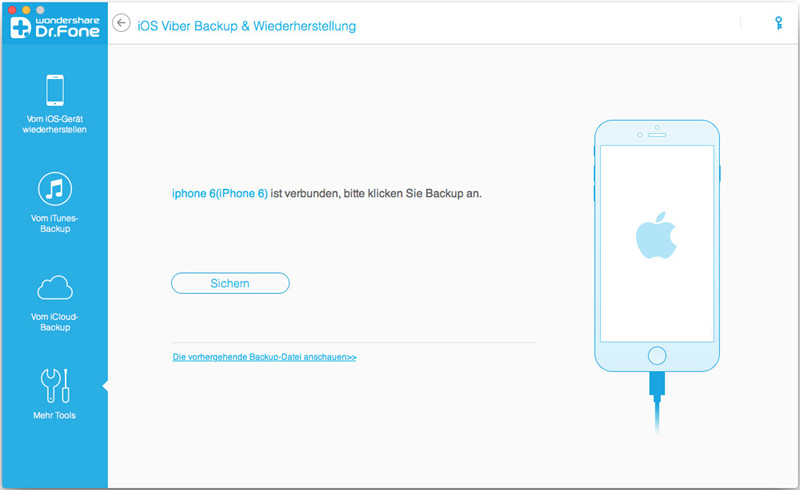
Schritt 3: Beginnen Sie mit dem Backup der Viber-Nachrichten
Als nächstes Klicken Sie einfach auf den „Backup“-Button, damit Dr.Fone automatisch mit der Sicherung Ihrer Daten beginnt. Trennen Sie die Verbindung zum Gerät während des Vorgangs bitte nicht. Warten Sie, bis der Vorgang abgeschlossen ist, bevor Sie irgendetwas tun. Wenn Sie das Gerät entfernen, bevor der Vorgang abgeschlossen ist, wird die Sicherung abbrechen.
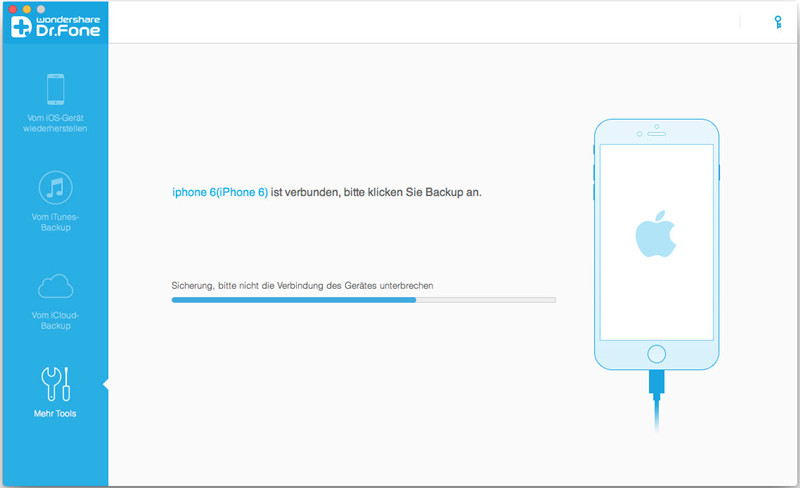
Dann ist der Viber Backupvorgang beendet.
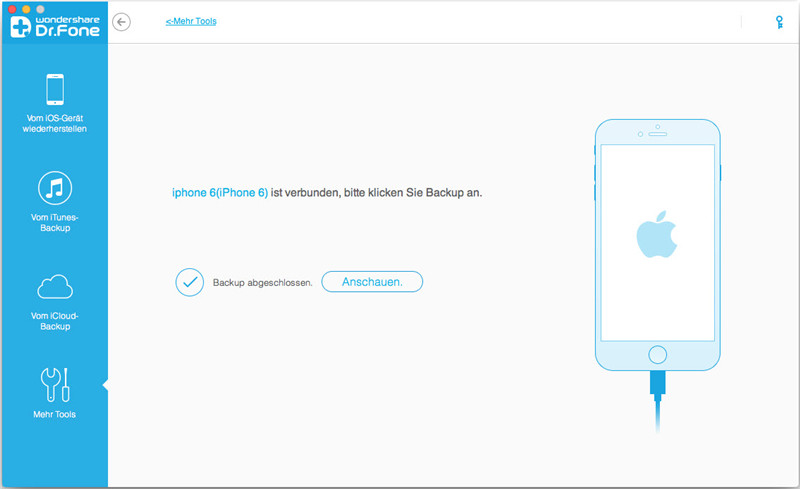
Schritt 4: Wählen Sie die Viber-Nachrichten zum Wiederherstellen aus
Hiernach werden Sie alle gesicherten Viber-Nachrichten sehen. Indem Sie auf „Anzeigen“ klicken, können Sie sich diese anschauen.
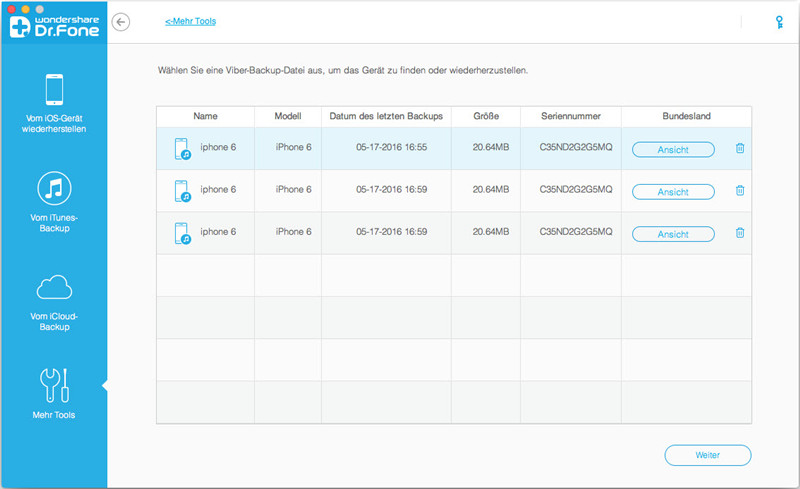
Schritt 5: Viber-Nachrichten wiederherstellen
Wenn der Suchvorgang abgeschlossen ist, können Sie alle Viber-Nachrichten in der Backupdatei in einer Vorschau begutachten. Sie können jede beliebige markieren und auf „Auf dem Gerät wiederherstellen“ klicken.
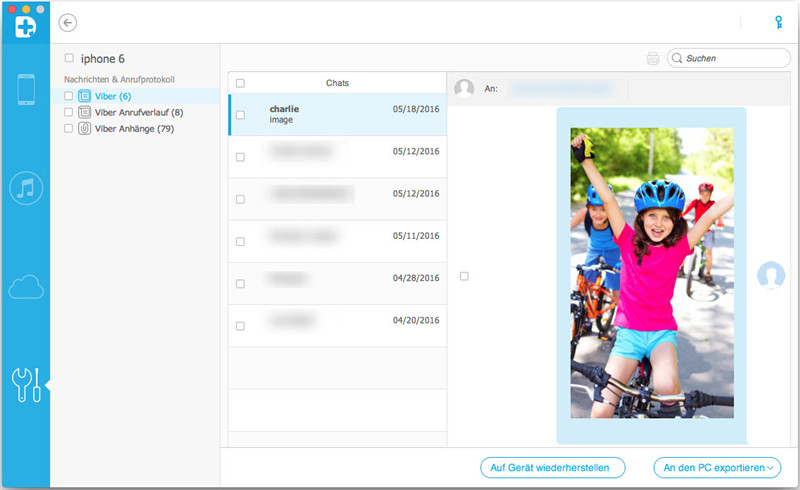
Anmerkung: Sie können Ihre Viber-Nachrichten in einer Vorschau begutachten und selektiv wiederherstellen. Außerdem ist es sowohl mit Windows als auch mit Mac kompatibel.

Allrounder-Lösung für Smartphone




















Julia Becker
staff Editor
Kommentare